Очертание
Чтобы скрыть область кода из представления, ее можно свернуть таким образом, чтобы он отображался под знаком курсора (>) в текстовом редакторе. Затем, чтобы развернуть свернутую область, выберите знак курсора (>).
Совет
Если вы пользуетесь клавиатурой, выберите Ctrl+M+M, чтобы свернуть и развернуть.
Чтобы свернуть область выделения, дважды щелкните любую строку в регионе в поле выделения, которое отображается только слева от кода. Содержимое свернутой области отображается как подсказка при наведении указателя мыши на свернутую область.
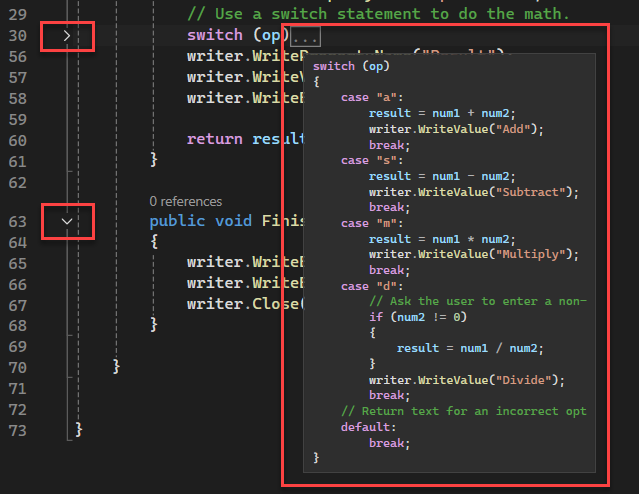
При наведении указателя мыши на поля, области в полях также выделяются. Цвет выделения по умолчанию может показаться довольно слабым в некоторых конфигурациях цветов. Вы можете изменить это в Инструменты>Параметры>Среда>Шрифты и цвета>Отображаемые элементы>Сворачиваемая область.
При работе с указанным кодом можно развернуть разделы, над которыми вы хотите работать, свернуть их после завершения, а затем перейти к другим разделам. Если вы не хотите отображать структуру, можно использовать команду Остановить отображение структуры, чтобы удалить сведения о структуре, не затрагивая ваш базовый код.
Команды "Отмена" и "Повтор" в меню "Изменить" влияют на указанные действия. Копирование, Вырезка, Вставкаи операции перетаскивания сохраняют информацию о структуре, но не состояние сворачиваемой области. Например, при копировании свернутой области операция вставки вставляет скопированный текст в виде развернутой области.
Осторожность
При изменении контурной области контур может быть потерян. Например, удаление или операции "найти и заменить" могут стереть конец области.
Следующие команды можно найти в подменю Редактирование>.
| Имя | Клавиатура | Описание |
|---|---|---|
| Скрыть выделение | CTRL+M, CTRL+H | Свернуть выбранный блок кода, который обычно не будет доступен для выделения. Пример: блок if. Чтобы удалить пользовательский регион, используйте Stop Hiding Current или Ctrl+M, Ctrl+U. Недоступно в Visual Basic. |
| Переключение расширения | CTRL+M, CTRL+M | Изменяет текущее скрытое или развернутое состояние самого внутреннего раздела структуры, когда курсор находится в вложенном свернутом разделе. |
| Переключение отображения всех разделов | CTRL+M, CTRL+L | Задает для всех регионов одно и то же свернутое или развернутое состояние. Если некоторые регионы развернуты, а другие свернуты, свернутые регионы будут развернуты. |
| Остановка составления плана | CTRL+M, CTRL+P | Удаляет всю информацию о структуре всего документа. Чтобы включить его обратно, перейдите в раздел Изменить> и выберите Запустить автоматическую структуру. |
| Остановить скрытие текущего | CTRL+M, CTRL+U | Удаляет информацию о контуре для пользовательской области. Недоступно в Visual Basic. |
| Свернуть до определений | CTRL+M, CTRL+O | Сворачивает элементы всех типов. |
| Свернуть блок:<логические границы> | (C++) Сворачивает регион в функции, содержащей точку вставки. Например, если точка вставки находится внутри цикла, цикл скрыт. | |
| Свернуть все в: <Логические Структуры> | (C++) Свернуть все структуры внутри функции. |
Совет
Дополнительные сведения об исключительном использовании клавиатуры см. в разделе сочетания клавиш в Visual Studio.
Вы также можете использовать пакет SDK Visual Studio для определения текстовых областей, которые требуется развернуть или свернуть. См. пошаговое руководство. Определение.